|
|
虚拟化的概念:将服务器物理资源抽象成逻辑资源,让一台服务器变成几台甚至上百台相互隔离的虚拟服务器,我们不再受限于物理上的界限,而是让CPU、内存、磁盘、I/O等硬件变成可以动态管理的“资源池”,从而提高资源的利用率,简化系统管理,实现服务器整合,让IT对业务的变化更具适应力--------这就是服务器的虚拟化。
虚拟化技术的实现方式:
虚拟化的实现方式有如下几种:
1、模拟(Emulation):在虚拟机中使用的硬件资源都是使用纯软件的方式来模拟实现,这种方式实现的虚拟机性能比较差,不过底层的硬件架构和上层的硬件架构可以不一致,可以跨平台模拟。
2、虚拟(Virtualization):虚拟的方式运行的虚拟机具体的实现方式有两种,完全虚拟化和半虚拟化,这种架构要求上层架构和底层架构要一致,性能比较好。
完全虚拟化(Full-virtualization):完全虚拟化的系统在运行时与真实安装在硬件平台上的系统完全一致,其在使用硬件资源时通过中间软件层来实现弥合,或者是通过硬件平台的直接支持来实现完全虚拟化,硬件平台支持的完全虚拟化也叫做HVM,软件的方式来实现的完全虚拟化其中间使用到的软件比如VMWare公司的BT的实现。
半虚拟化(Para-virtualization):半虚拟化运行的虚拟机其在运行时清楚的知道自己运行在半虚拟化状态,而不是真正意义上的直接运行在硬件平台上的,所以在需要使用硬件资源时会直接向管理硬件资源的软件层次来申请使用资源,而不像完全虚拟化运行时,直接利用自己内核的系统调用来实现,所以运行在半虚拟化状态的虚拟机系统比较特殊,其内核是经过定制过的,甚至包括为其提供硬件资源的软件层本身也是需要经过定制内核的系统。这种场景下的管理硬件资源的系统软件,我们称它为宿主机,也叫做hypervisor,运行于其上的虚拟机通过发起hyper call调用来向hypervisor申请使用硬件资源。
使用虚拟的方式实现的虚拟化性能较好,要优于模拟方式实现的虚拟化。
虚拟化的两种实现方式:
Type-I:有hypervisor运行在硬件之上,由hypervisor来管理硬件资源,实现方式的代表:
Xen, VMWare ESX/ESXi
Type-II:硬件上需要安装有一个操作系统,操作系统之上安装有虚拟机管理器,软件实现的代表有:
KVM, VMWare Workstation, Virtualbox。
Xen实现虚拟化的特性:
Xen通常使用的是半虚拟化技术,其也支持使用完全虚拟化,不过需要硬件平台的支持。Xen在实现硬件资源的虚拟化时其代码(hypervisor)运行在硬件平台上,只负责管理CPU和内存,其实现的是Type-I型的虚拟化,而IO设备不是由hypervisor来管理也不负责驱动,而是由安装在其之上的一个虚拟机来实现的,这个虚拟机通常被叫做Dom0,在Dom0上运行有虚拟机的管理工具,Dom0是一个特权域,这个虚拟机可以关闭整个物理机,具有管理底层硬件的特权,其他的虚拟机没有这些功能。运行在Dom0上的虚拟机系统是一个经过特殊定制的Linux系统,其内核是经过定制的,有别于我们常见的Linux系统,而在其基础上创建的虚拟机我们常称为DomU,这些虚拟机系统内核也是Linux,不过其内核也是经过定制过的,简单的可以理解为这些系统清楚的了解其运行环境,当需要使用具体的资源时,会依据其拥有的权限来执行,当不具备权限时,会向管理这些资源的上一级软件层次去申请。
Xen虚拟化实验:
在硬件平台上安装Xen(模拟实验是在Linux系统上安装的Xen,后经过调整,使得硬件资源由Xen来管理,原系统的内核作为Xen的模块来使用),并在其上实现创建虚拟机:
一、运行环境的准备:
由于虚拟机运行在宿主机之上,虚拟机运行的网络环境需要由宿主机提供,需要先配置好网桥,以便虚拟机与宿主机之间通信:
# chkconfig NetworkManager off #在使用网桥的网络环境中需要关闭NetWorkManager服务,否则网桥的功能不能正常启用。
1
2
3
| # chkconfig network on
# yum -y install bridge-utils #bridge-utils软件包用于使用命令行的方式配置桥,如果不使用命令行的方式也可以不安装。
# cd /etc/sysconfig/network-scripts
|
1、配置桥设备:
1
2
3
4
5
6
7
8
| # vim ifcfg-br0
DEVICE=br0
ONBOOT=yes
BOOTPROTO=none
TYPE=Bridge
IPADDR=172.16.103.2
NETMASK=255.255.0.0
GATEWAY=172.16.103.1
|
2、配置本地的网卡eth0:
1
2
3
4
5
6
| vim ifcfg-eth0
DEVICE=eth0
BOOTPROT=none
ONBOOT=yes
TYPE=Ethernet
BRIDGE=br0
|
重启网络服务,使配置生效:
1
| # service network restart
|
开启网桥的stp(避免环路)的功能:
二、安装Xen,使用的版本是4.1.3,在安装xen时,由于Dom0虚拟机和之后要创建的DomU虚拟机内核都是经过特殊定制过的,而这些经过定义的内核文件Xen官方的rpm包也提供了,需要安装上:
1
| # yum install xen-4.1.3-2.el6.x86_64.rpm xen-hypervisor-4.1.3-2.el6.x86_64.rpm xen-libs-4.1.3-2.el6.x86_64.rpm xen-licenses-4.1.3-2.el6.x86_64.rpm xen-runtime-4.1.3-2.el6.x86_64.rpm kernel-xen-3.7.4-1.el6xen.x86_64.rpm kernel-xen-firmware-3.7.4-1.el6xen.x86_64.rpm kernel-xen-release-6-4.noarch.rpm
|
修改系统的引导文件,使得系统的控制权交由Xen来管理,需要修改的位置在图中红色标注的位置:

配置完成之后重启操作系统:
# shutdown -r now
系统启动时,可以看到系统启动菜单如下:

系统启动的过程中会输出与Xen相关的信息:
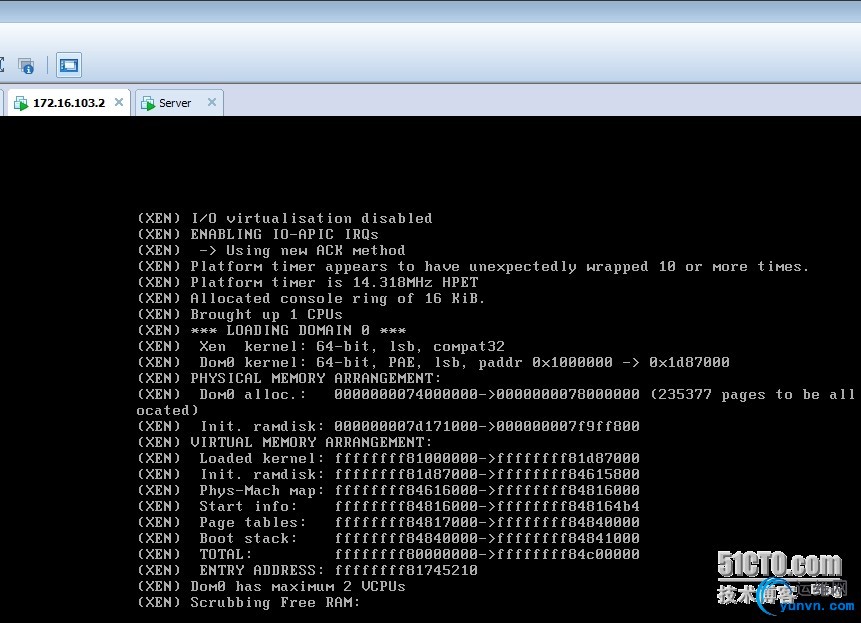
进入系统后,系统的硬件资源的控制器就交给了Xen来管理了,还可以看到安装了第一个虚拟机Dom0:

如果要使用xm命令来管理虚拟机,可以先启动xend服务,xm命令依赖与xend服务:
三、安装虚拟机:
现在可以在Dom0的基础上安装新的虚拟机了,如果使用网络的方式来安装的话,需要准备的还有DHCP服务器以及系统安装源,而系统引导所需要使用的内核和initramfs文件可以通过复制的方式在光盘映像中的isolinux目录中取得,这两个文件是使用网络引导时需要使用的,可以放在Dom0主机中,在虚拟机的配置文件中指定其路径位置就可以,这两个文件的准备操作未提供,在实验过程中放在了/root目录下,所以在配置文件中有体现。具体的操作步骤如下:
创建虚拟机使用的磁盘映像文件:
1
2
3
| # mkdir -pv /xen/vm2
# cd /xen/vm2
# dd if=/dev/zero of=centos6.img oflag=direct seek=102399 bs=1M count=1
|
为要创建的虚拟机提供配置文件:
1
2
| # cd /etc/xen
# cp xmexample1 centos6
|
配置文件中需要添加的内容如下:
1
2
3
4
5
6
7
| kernel = "/root/vmlinuz"
ramdisk = "/root/initrd.img"
memory = 512 #基于网络安装时建议内存设置大一些比较好,过小的话会提示内存溢出
vif = [ 'bridge=br0' ]
disk = [ 'file:/xen/vm2/centos6.img,xvda,w' ]
on_reboot = 'restart'
on_crash = 'restart'
|
安装虚拟机:
# xm create -c centos6
安装运行后会出现安装界面,如下图:
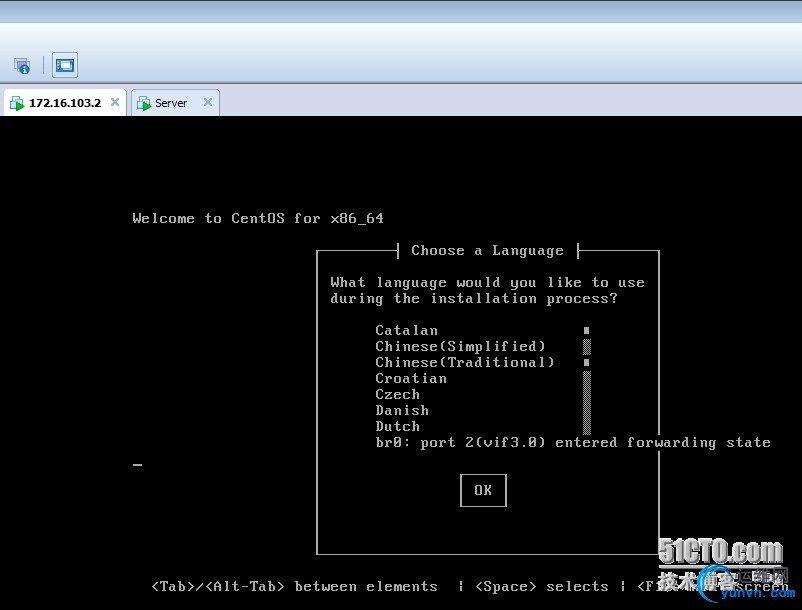
选择语言之后,出现选择安装介质的界面:

由于是网络安装的,所以选择的选项是URL。后面出现的是选择IP地址的获取方式,这个时候需要局域网内有DHCP服务器为该虚拟机分配IP地址,以便进行下一步的安装操作:
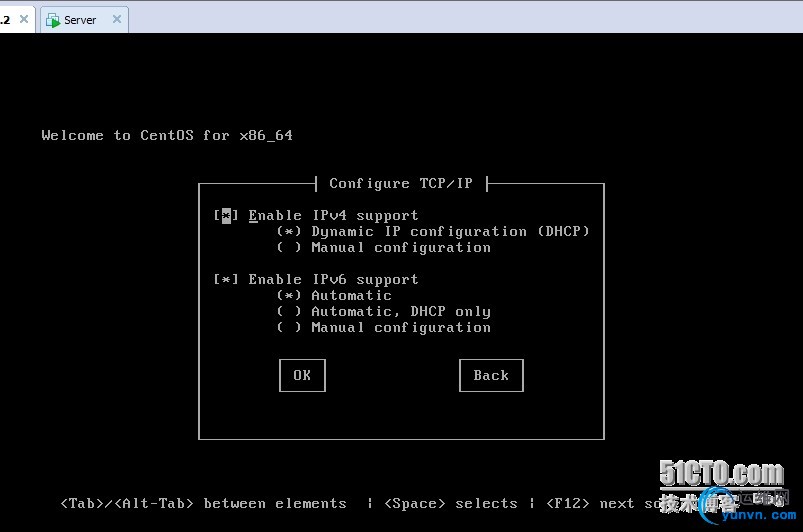
之后会自动配置上IP地址:
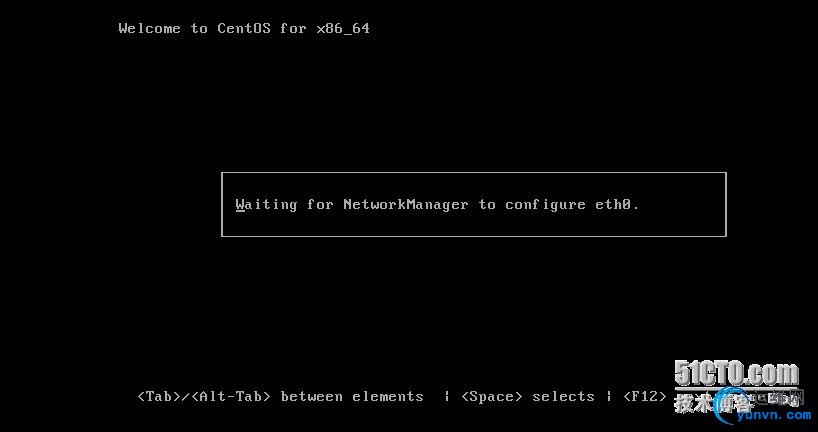
然后要求输入系统安装源所在的位置,然后开始安装:

安装完成之后会出现提示reboot的界面,在重启界面出现之前,将centos6配置文件修改如下:
1
2
3
4
| vif = [ 'bridge=br0' ]
disk = [ 'file:/xen/vm2/centos6.img,xvda,w' ]
on_reboot = 'restart'
on_crash = 'restart'
|
安装完成之后,连接到虚拟机上:
# xm console centos6
正常登录的话,其会打印登录的提示符:


输入安装系统时创建的管理员账号和密码就可以登录了:

查看该虚拟机的网卡信息,设置IP地址等操作就可以进行了:

使用Xen安装管理虚拟机的模拟实验简单实现。
|
|